win11桌面qq图标变成白色文件
很多用户在升级至Win11后遇到了一个令人困惑的问题:他们的桌面QQ图标突然变成了一个白色文件图标,他们还发现Win11的其他应用程序也显示着相同的白图标。面对这一情况,用户开始寻找解决方案,希望能够恢复正常的图标显示。在本文中我们将探讨Win11桌面QQ图标变白以及Win11应用显示白图标的解决方案。无论您是遇到了相同的问题,还是对Win11有浓厚的兴趣,本文都将为您提供一些有用的信息和解决方法。
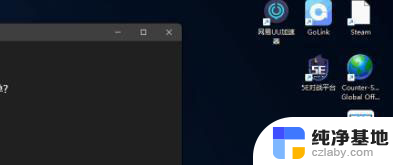
图标变白可能是你之前修改了图标的名称,由于系统的缓存机制。可能当时看不出来,在你重启电脑或清理电脑垃圾的时候图标缓存被删除了,这时原来的图标就不见了。如果是其他原因造成的,也可以试一下这个方法。
也可能这个快捷方式早就被删除了,或者其他原因造成的图标变白。你可以找到这个程序的安装目录(右键-属性-打开文件所在位置),在主程序上点击(右键-属性-发送到桌面快捷方式)即可。
方法一:1、打开白色方块应用的文件位置。
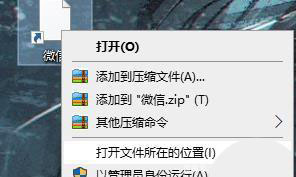
2、将文件的路径复制下来。

3、右键进入应用的属性页面。
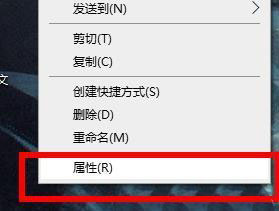
4、点击打开更改图标的页面。
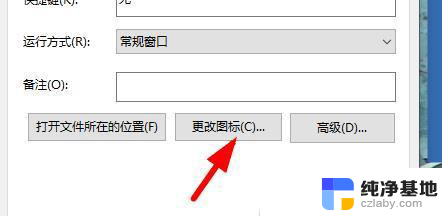
5、将复制的内容粘贴到对应的位置。
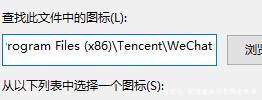
6、加上文件的自身的名称,如图。
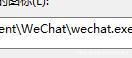
7、点击确定就会出现图标,自由的选择一个,点击确定。
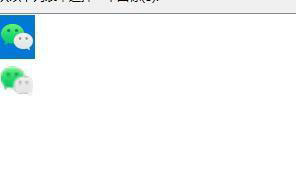
8、在属性页面点击应用即可恢复。
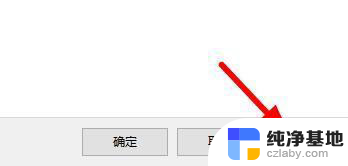
手动找到图标文件,然后复制。然后右键单击桌面上的空白标记,更改图标,并将其更改为您复制的图标文件,这将是可以的,有时如果您重新启动它将是无效的。
windows11开始菜单怎么添加图标或文件夹? 快捷方式创建方法
win11怎么显示回收站? windows11显示桌面回收站图标的技巧
windows11菜单栏怎么隐藏快速搜索图标? win11除快速搜索的技巧
以上是解决Win11桌面QQ图标变成白色文件的全部内容,如果您遇到这种情况,可以按照以上方法进行解决,希望对大家有所帮助。
- 上一篇: 戴尔显示器锁住无法调亮度
- 下一篇: windows11wasd和方向键互换
win11桌面qq图标变成白色文件相关教程
-
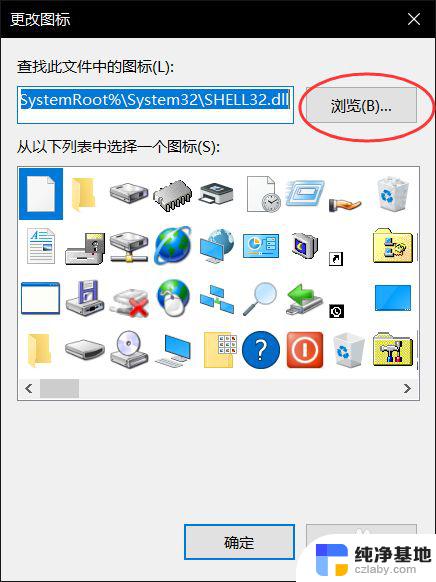 win11电脑软件图标变成白色文件
win11电脑软件图标变成白色文件2023-11-16
-
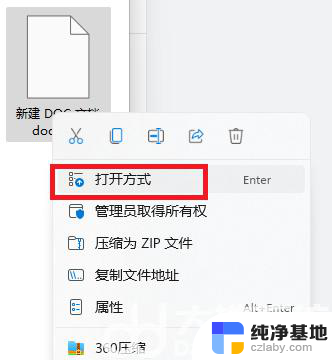 win11桌面的图标变成白色
win11桌面的图标变成白色2024-10-25
-
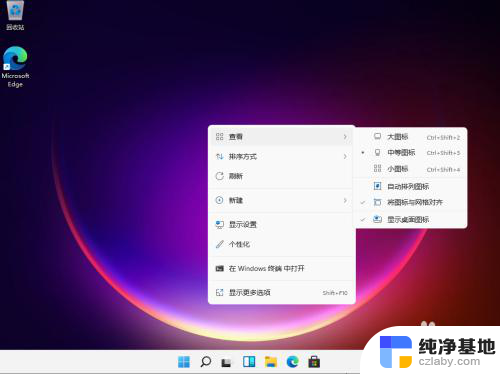 windows11桌面图标变大
windows11桌面图标变大2023-11-15
-
 win11桌面图标保存就图标移动
win11桌面图标保存就图标移动2024-11-18
win11系统教程推荐